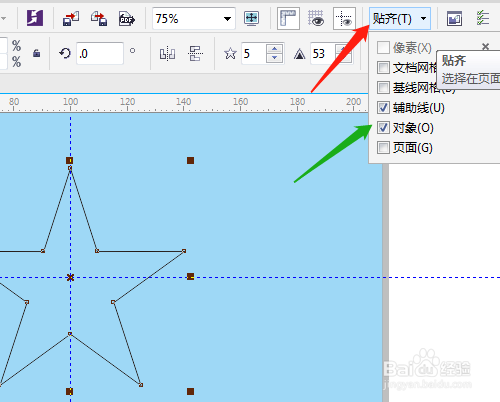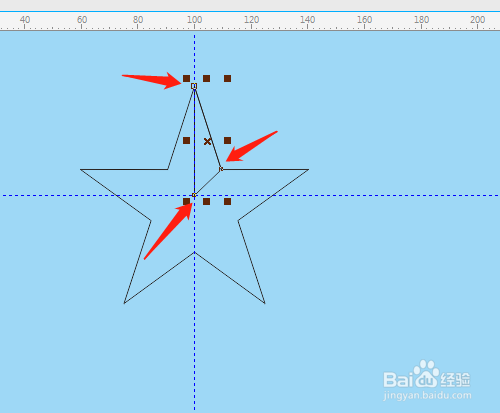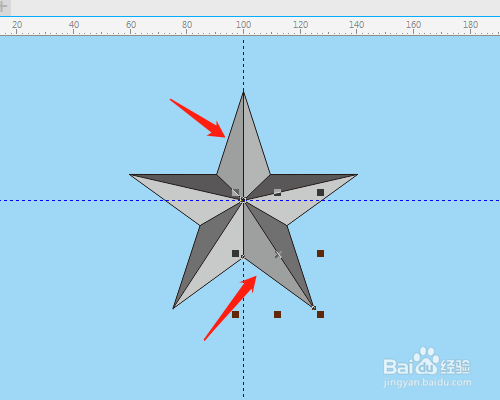CorelDRAW 怎样绘制立体五星图形
1、1.双击或右击打开桌面上的CorelDRAW X7软件。
2、2.选工具箱中的星形形工具。
3、3.设置5边,绘制出五角星图形。
4、4.在标尺处拉出水平和垂直辅助线。
5、5.设置贴齐中辅助线和对象。
6、6.用贝赛尔工具,沿图形的节点和辅助线绘制出三角形。
7、7.选定图形填充深浅不一的同一类型颜色,用同样的方法制作其他同个三角形,并填充颜色。
8、8.选定所有的三角形,鼠标在右边小方框处,按住Ctrl键向左拖动右击复制。选定部分填充颜色。
9、9.用选择工具拖动辅助线至标尺处,取消辅助线。框选所有图形,右击调色板中X取消边线。
声明:本网站引用、摘录或转载内容仅供网站访问者交流或参考,不代表本站立场,如存在版权或非法内容,请联系站长删除,联系邮箱:site.kefu@qq.com。
阅读量:84
阅读量:94
阅读量:54
阅读量:93
阅读量:47